windows 7下更换锁屏背景壁纸的小技巧
windows 7更换系统桌面背景壁纸

更换桌面背景
至于右键菜单为什么没有”属性“了,那是因为在Windows 7里,传统的“属性”选项被重新拆分并归类到“外观和个性化”之下,除了背景选择,其他包括显示分辨率、系统主题、窗口边框颜色、系统声音方案花费你十几秒的时间浏览这篇文章,希望能给你带来无限的帮助。轻松更换windows7系统桌面背景壁纸!
windows 7更换系统桌面背景壁纸
首先用习惯了xp系统的网友们换成windows 7系统后,感觉操作习惯改变了很多,起初很不习惯,往往寻找替换桌面背景壁纸这个看似简单的操作,在windows7里面却要花上好多时间,很恼火。
我们经常面对的桌面,Windows 7对任务栏的强化,使得程序图标都可以丢到任务栏上去,桌面变得更像是背景展示墙,而不是以前那个安置图标、文件或者文件夹的仓库。
Windows 7的默认桌面相当简洁,从Beta版中的金鱼到后来引入正式版的Windows徽标,当我们第一眼看到它们时多数会有眼前一亮的感觉,不过几个月下来总是看着同一张图片难免会腻味,那就让我们换换壁纸吧。
让我们在桌面空白处点击右键,选择“属性”……咦?怎么右键菜单没有“属性”选项?那就从控制面板里进吧,打开控制面板,选中外观和个性化下的“更改桌面背景”,然后找到你想要更换的图片即可。
win7怎么更换锁屏壁纸

win7怎么更换锁屏壁纸电脑使用过程中,由于各种事由暂时离开电脑,电脑会自动进入锁屏状态,很多用户很不喜欢每天面对同样的锁屏壁纸,很是苦恼。
那么win7怎么更换锁屏壁纸呢?一起来看看如何更换锁屏壁纸的具体操作步骤,下面大家跟着小编一起来了解一下吧。
win7更换锁屏壁纸方法新建一个文件文件,复制以下代码到文件中:Windows Registry Editor Version 5.00[HKEY_LOCAL_MACHINE\SOFTWARE\Microsoft\Windows\Cur rentVersion\Authentication\LogonUI\Background]"OEMBackground"=dword:00000001以上代码用于开启OEM界面。
将该文件文件后辍改变“reg"格式,即注册表文件。
需要在文件后辍显示出来后再修改,可以在“工具”-》“文件夹选项”中设置“显示已知文件的后辍”项。
双击创建的注册表文件,在弹出的“确定导入”窗口中点击“确定”按钮,完成注册表信息导入操作。
接下来按键盘组合键“Windows+R”可打开“运行”窗口,输入“gpedit.msc”按回车打开“本地策略编辑器”窗口。
在打开的窗口中,依次巨型“计算机配置”-“管理模块”-“系统”-“登录”找到“始终使用自定义登录背景”项双击打开。
接着在打开的“始终使用自定义登录背景”窗口中,勾选“已启用”项,点击“确定”完成设置。
进入【系统盘:\Windows\System32\oobe\info\backgrounds】目录下(如果没有“\info\backgrounds”目录,则手动创建文件夹来实现),放置一个图片文件,并将其命名为“backgroundDefault.jpg”。
文件应少于256KB。
最后重启一下系统或按“Win+L”键盘组合键,就可以查看自定义锁屏壁纸的效果啦。
win7电脑屏幕主题怎么更换

win7电脑屏幕主题怎么更换
日常生活中,我们使用win7电脑有时候会遇到想要更换电脑屏幕主题的问题,有些用户不知道怎么做,该如何解决win7电脑屏幕主题更换这个难题呢?下面是店铺收集的关于win7电脑屏幕主题更换的解决步骤,希望对你有所帮助。
win7电脑屏幕主题更换的步骤
在电脑桌面上点击鼠标右键一下
在弹出的菜单中选择“个性化”工具
弹出如下的界面
“我的主题”红框内就是我正在使用的界面
“我的主题”下面的列表是你计算机中存在的可以使用的其他主题,点击右上角的“联机。
”,如果你已经联网,可以在网上下载更多的主题。
鼠标左键点击一下你想设置的主题,比如,我把现在的美女主题换成默认的Windows7 主题,在下图的红框内左键点击一下就可以了。
回到桌面查看一下效果:。
windows7怎么换桌面壁纸
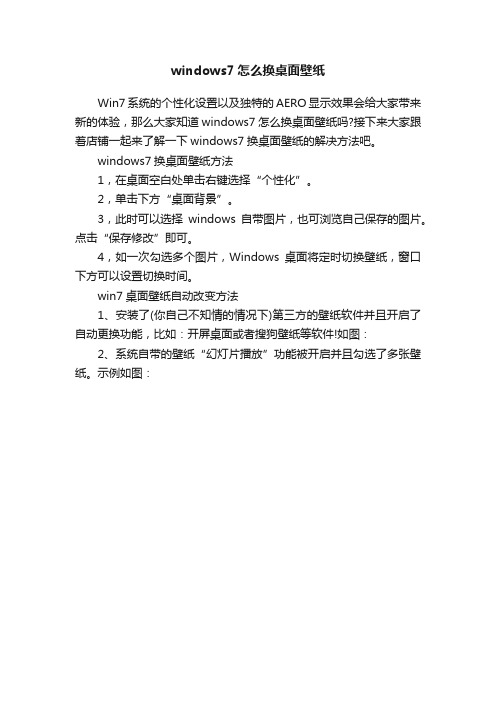
windows7怎么换桌面壁纸
Win7系统的个性化设置以及独特的AERO显示效果会给大家带来新的体验,那么大家知道windows7怎么换桌面壁纸吗?接下来大家跟着店铺一起来了解一下windows7换桌面壁纸的解决方法吧。
windows7换桌面壁纸方法
1,在桌面空白处单击右键选择“个性化”。
2,单击下方“桌面背景”。
3,此时可以选择windows自带图片,也可浏览自己保存的图片。
点击“保存修改”即可。
4,如一次勾选多个图片,Windows桌面将定时切换壁纸,窗口下方可以设置切换时间。
win7桌面壁纸自动改变方法
1、安装了(你自己不知情的情况下)第三方的壁纸软件并且开启了自动更换功能,比如:开屏桌面或者搜狗壁纸等软件!如图:
2、系统自带的壁纸“幻灯片播放”功能被开启并且勾选了多张壁纸。
示例如图:。
关于Win7更改桌面背景

Win7更改桌面背景对于Win7呢,如果你要更改桌面背景的话,没必要去下载什么主题什么的来安装,麻烦!!其实呢..只要你做小小的操作就可以实现了。
下面看步骤吧:第一:在桌面空白的地方右键鼠标>选择“个性化”如图所示:接着弹出了个性化的主界面…如图所示第二步:选择系统只带的aero主题(可以是随意一个)比如我就选择建筑的主题这时你的桌面就会变成以建筑物为主体的透明的桌面了(如果没有变化请检查你的显卡驱动是否更新到了最新的)>>>>>下过如下图所示:第三步:个性化主界面的下方还有几个选择项的>>>>如下图所示“桌面背景”是更改桌面背景的“窗口颜色“是改变颜色的“声音“你可以改变系统的各种系统声音“屏幕保护程序”当然就是改变屏保啦我们就一个一个来说吧:①“桌面背景”要更改桌面背景,首先得有作为桌面背景的图片哦!!第一步:下载桌面图片我之前已经下载好了一些桌面图片,并且寸在我的磁盘里面。
所以下载就不演示了。
第二步:点击“桌面背景”的字样或者图标,弹出对话框如下图所示:点击“浏览”按钮>>>弹出如下对话框:找到你放桌面背景图片的文件夹,比如我的是放在了f盘下的“我的图片”目录下选择目录之后就可以确定了》》》之后弹出如下对话框:如上图所示:你可以取消自己不喜欢的图片,然后编辑“图片的位置”也就是以何种形式填充桌面壁纸;还可以选择切换桌面背景的时间和形式,你认为满意之后就可以点击“保存修改”按钮进行保存了!到此你就可以看到你的桌面已经变成了你选择的图片的背景了!我的桌面如下图所示这是你会在“个性化”面板中发现多了一个主题叫做“为保存主题”>>>如下图:这时你可以点击鼠标右键>>>选择保存主题以便下次更换主题>>>如下图所示到此为止,Win7更换桌面背景就讲完啦!希望能帮到大家!谢谢!更多教程请关注:我的博客。
windows7怎么设屏保
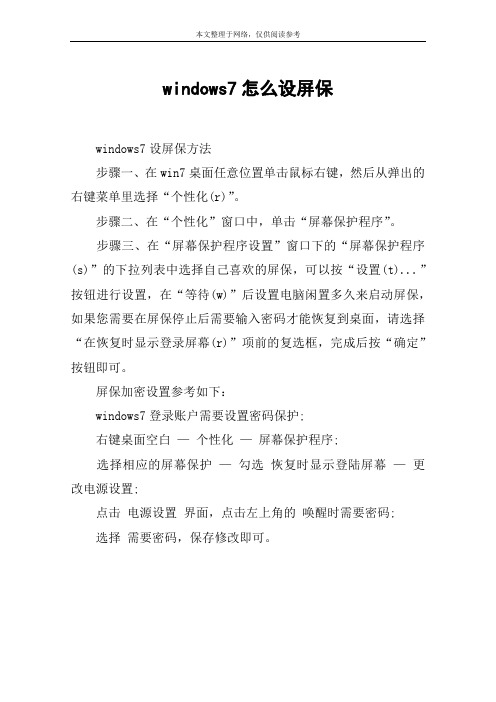
本文整理于网络,仅供阅读参考
windows7怎么设屏保
windows7设屏保方法
步骤一、在win7桌面任意位置单击鼠标右键,然后从弹出的右键菜单里选择“个性化(r)”。
步骤二、在“个性化”窗口中,单击“屏幕保护程序”。
步骤三、在“屏幕保护程序设置”窗口下的“屏幕保护程序(s)”的下拉列表中选择自己喜欢的屏保,可以按“设置(t)...”按钮进行设置,在“等待(w)”后设置电脑闲置多久来启动屏保,如果您需要在屏保停止后需要输入密码才能恢复到桌面,请选择“在恢复时显示登录屏幕(r)”项前的复选框,完成后按“确定”按钮即可。
屏保加密设置参考如下:
windows7登录账户需要设置密码保护;
右键桌面空白—个性化—屏幕保护程序;
选择相应的屏幕保护—勾选恢复时显示登陆屏幕—更改电源设置;
点击电源设置界面,点击左上角的唤醒时需要密码;
选择需要密码,保存修改即可。
Windows 7桌面壁纸轻松换
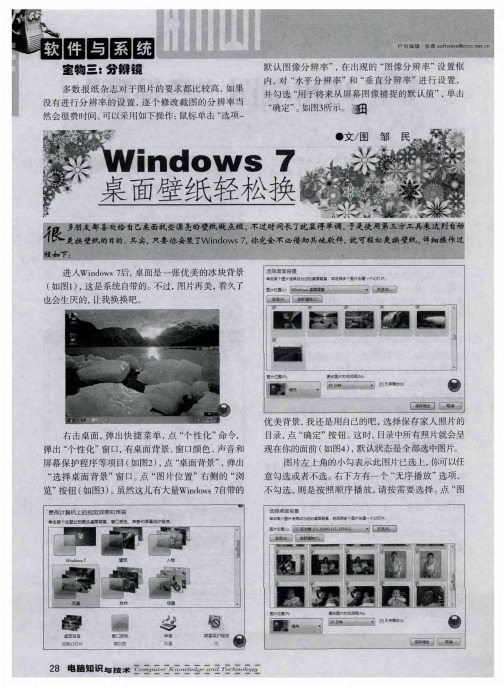
置 ( 图5 , 选 择 “ 如 )我 填
很温 ? 湖 馨
充” 。点 “ 改 图片 时 间 更 间隔 ” 下拉 列 表框 的小箭
头 , 出下 拉 列 表 , 弹 有一
系列 时间可选 , 1秒 到 从 0
鬻 _
叠 鬻
l , 选 择 1 钟 。 认 天 我 分 确
…
_
j
露编 辑 巅 鞭 s 恤婚n0cc 戳.n o ccn c
鬻
量 誊
餐凇誊l l
曩誊
囊 一
…
誊…
团口曰目
欣赏自己家人 的照片了 右击桌面, “ n 点 下一个桌
景” 令 ( 命 如图6 , ) 就可 以欣 赏到下一 张 照片, 是
片 位 置 ”下 拉 列 表 框 的
置, 总是 屏 幕 暗下 来 , 出现一 个 提 示框 , 觉 很 不方 感
便, 如何去除 这烦 人 的提示 窗 口呢? 图1 如 。
麟
j ” 溉
j 一
曩 ¨ 臻 “
¨ ¨
。
j
麓蠹 奠_ 燕
嬲
囊 蠹
曩
篓
麓 赫 薯 臻
鹫 警 蠢
薯 鼍
曩
一 ? 臻
鬻誊 黧 辫j 越 黪誊 麓 鞋 誊 蕊
瓤 蕊 蔓 誊馨搿 _
0 鬻 端 囊
鬻
列 表 中删 除 的软件 名称 , 则把 左方 窗格 中的整个 子项
Widw \ urnV ri \ nntl n o sC retes n U is l 目。 o a ”项
3 点击 “ is l” 目可 分别 进 入 各 个 已安 、 Unnt l 项 a
慢镜头切换壁纸,Win7系统壁纸切换淡入淡出的设置方法

慢镜头切换壁纸,Win7系统壁纸切换淡入淡出的设置方法
现在很多人都喜欢将自己喜欢的图片设置为桌面背景,让自己的电脑桌面更具有个性化。
大家都知道,Win7具有一个十分酷炫的桌面幻灯片功能,能够每隔一段时间自动更换一张壁纸,而默认的壁纸切换有点快,让人感觉不到图片的变换。
小编这里就教大家一种方法,通过修改注册表设置壁纸之间切换时的速度,让桌面壁纸在更换时显示淡入淡出的效果,就像电影中的慢镜头一样慢慢地变换。
具体设置方法如下:
1、右键点击桌面空白处,选择打开个性化,接着点击桌面背景,设置好壁纸图片,根据需要设置更换图片的时间间隔,确定保存修改;
2、按下Win+R组合键打开运行,输入regedit,回车进入注册表编辑器;
3、在打开的窗口中,依次展开到路径HKEY_CURRENT_USER\Control Panel\Personalization\Desktop Slideshow,在右侧选择新建一个DWORD(32-位)值;
4、将其重名为AnimationDuration,双击打开该键值将数据数值修改为“6000”,基数选择十进制,该键值表示壁纸切换时间为6000毫秒(即6秒,大家可以根据自己喜好设置),点击确定;
需要注意的是,该键值设置的数据数值是不能超过9000(9秒)的,即使你输入了更大的值,Win7也会自动识别为9秒。
5、设置完成后,这时我们在桌面空白处右击,在弹出的菜单中点击“下一个桌面背景”,就可以看到当前的壁纸在慢慢的淡出,下一张壁纸也在慢慢的切换出来了。
该设置并不会影响电脑的运行操作,如果想恢复之前的默认切换也很简单,将上述新建的AnimationDuration键值删除即可。
感兴趣的小伙们可以按照上面的方法试着操作下吧。
Win7屏保怎么设置?屏保设置的方法

Win7屏保怎么设置?屏保设置的方法
很多使用win7系统的朋友在自己的电脑上设置了屏保,但还是有很多用户不知道如何设置win7屏保。
以下是为win7 实际设置屏幕保护程序的方法很简单的。
接下来就来分享一下win7屏保的设置方法。
win7屏保怎么设置:
1、以win7系统为例说明,进入系统桌面,鼠标右键桌面空白处,选择个性化打开,进入下一步。
2、在打开的个性化界面中点击界面右下角的屏幕保护程序,进入下一步。
3、在屏幕保护设置界面中就可以设置屏保团和等待时间了,我这里设置的是变幻线,时间设置成了1分钟。
最后点击确定按钮即可。
4、回到桌面,等待一分钟,设置好的屏幕保护程序就会出现了。
以上就是win7屏保设置的操作方法了,希望对您有帮助。
win7屏保怎么替换
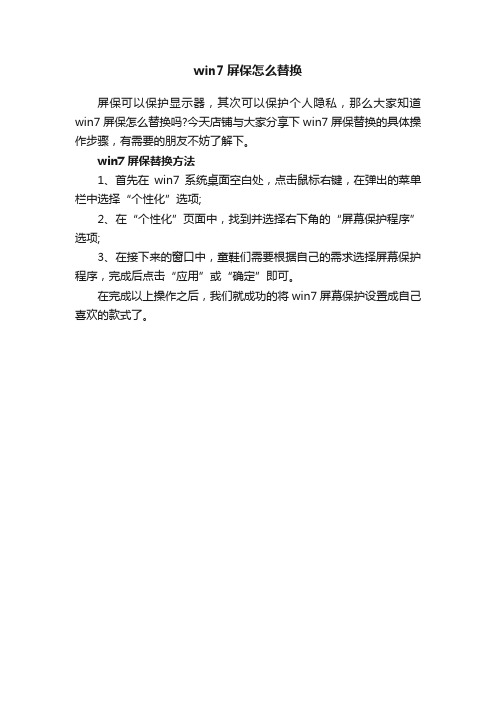
win7屏保怎么替换
屏保可以保护显示器,其次可以保护个人隐私,那么大家知道win7屏保怎么替换吗?今天店铺与大家分享下win7屏保替换的具体操作步骤,有需要的朋友不妨了解下。
win7屏保替换方法
1、首先在win7系统桌面空白处,点击鼠标右键,在弹出的菜单栏中选择“个性化”选项;
2、在“个性化”页面中,找到并选择右下角的“屏幕保护程序”选项;
3、在接下来的窗口中,童鞋们需要根据自己的需求选择屏幕保护程序,完成后点击“应用”或“确定”即可。
在完成以上操作之后,我们就成功的将win7屏幕保护设置成自己喜欢的款式了。
win7旗舰版更改锁屏背景方法教程(图片小于256KB)
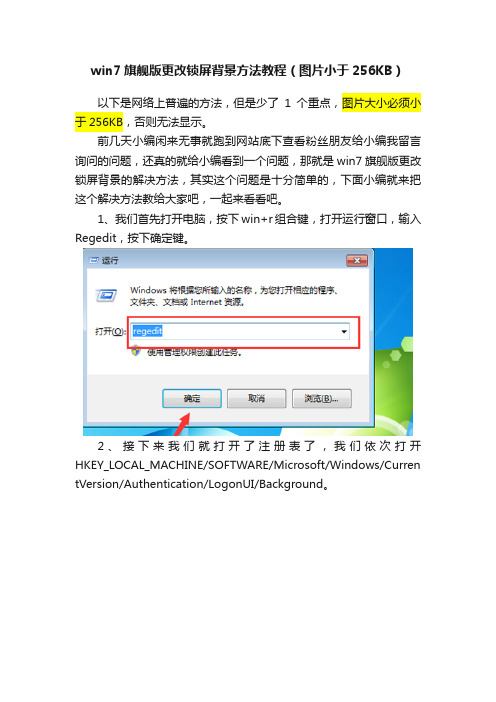
win7旗舰版更改锁屏背景方法教程(图片小于256KB)
以下是网络上普遍的方法,但是少了1个重点,图片大小必须小于256KB,否则无法显示。
前几天小编闲来无事就跑到网站底下查看粉丝朋友给小编我留言询问的问题,还真的就给小编看到一个问题,那就是win7旗舰版更改锁屏背景的解决方法,其实这个问题是十分简单的,下面小编就来把这个解决方法教给大家吧,一起来看看吧。
1、我们首先打开电脑,按下win+r组合键,打开运行窗口,输入Regedit,按下确定键。
2、接下来我们就打开了注册表了,我们依次打开HKEY_LOCAL_MACHINE/SOFTWARE/Microsoft/Windows/Curren tVersion/Authentication/LogonUI/Background。
3、接下来我们点使用鼠标右键点击蓝色字体文件,选择修改它。
4、接下来再弹出的窗口里输入1,再点击确定。
5、接下来我们再按下win+r组合键,打开运行窗口,输入Gpedit.msc。
6、接下来我们再里面依次点击管理模板→系统→登录,然后在右侧找到始终使用自定义登录背景,双击打开它。
7、接下来我们再勾选已启用,再点击确定就好了。
8、最后我们进入到系统盘,找到Windows\System32\oobe文件夹点击进入,再将要作为win7锁屏背景的图片命令为backgroundDefault.JPG,这样就好啦。
以上就是小编我关于win7旗舰版更改锁屏背景的全部解决方法,
是不是很简单呢,大家快来好好学习一下吧。
win7屏保怎么设置
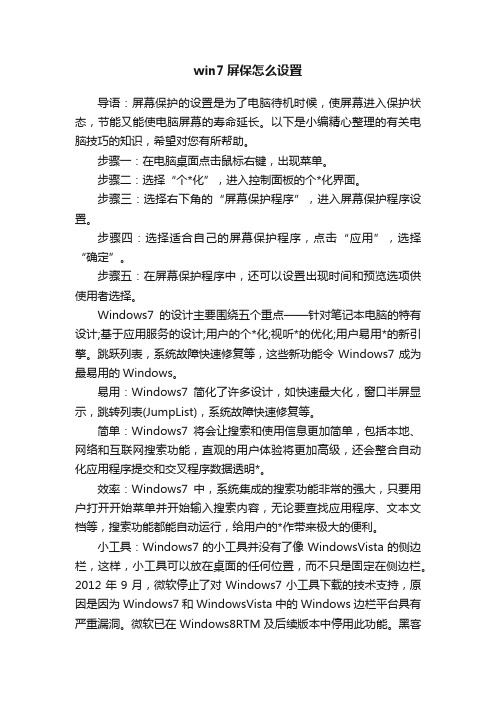
win7屏保怎么设置导语:屏幕保护的设置是为了电脑待机时候,使屏幕进入保护状态,节能又能使电脑屏幕的寿命延长。
以下是小编精心整理的有关电脑技巧的知识,希望对您有所帮助。
步骤一:在电脑桌面点击鼠标右键,出现菜单。
步骤二:选择“个*化”,进入控制面板的个*化界面。
步骤三:选择右下角的“屏幕保护程序”,进入屏幕保护程序设置。
步骤四:选择适合自己的屏幕保护程序,点击“应用”,选择“确定”。
步骤五:在屏幕保护程序中,还可以设置出现时间和预览选项供使用者选择。
Windows7的设计主要围绕五个重点——针对笔记本电脑的特有设计;基于应用服务的设计;用户的个*化;视听*的优化;用户易用*的新引擎。
跳跃列表,系统故障快速修复等,这些新功能令Windows7成为最易用的Windows。
易用:Windows7简化了许多设计,如快速最大化,窗口半屏显示,跳转列表(JumpList),系统故障快速修复等。
简单:Windows7将会让搜索和使用信息更加简单,包括本地、网络和互联网搜索功能,直观的用户体验将更加高级,还会整合自动化应用程序提交和交叉程序数据透明*。
效率:Windows7中,系统集成的搜索功能非常的强大,只要用户打开开始菜单并开始输入搜索内容,无论要查找应用程序、文本文档等,搜索功能都能自动运行,给用户的*作带来极大的便利。
小工具:Windows7的小工具并没有了像WindowsVista的侧边栏,这样,小工具可以放在桌面的任何位置,而不只是固定在侧边栏。
2012年9月,微软停止了对Windows7小工具下载的技术支持,原因是因为Windows7和WindowsVista中的Windows边栏平台具有严重漏洞。
微软已在Windows8RTM及后续版本中停用此功能。
黑客可随时利用这些小工具损害你的电脑、访问你的电脑文件、显示令人厌恶的内容或更改小工具的行为。
黑客甚至可能使用某个小工具完全接管你的电脑。
windows7系统如何更换锁屏壁纸

windows7系统如何更换锁屏壁纸win7电脑锁屏系统默认的就是纯背景,你是否知道其实电脑锁屏时的壁纸也是可以更换的呢,那么windows7系统如何更换锁屏壁纸呢?下面小编就为大家带来了windows7系统更换锁屏壁纸的方法。
windows7系统更换锁屏壁纸方法1.使用快捷键win键+r键打开运行对话窗口,输入“regedit”回车确认。
如下图所示2.在打开的注册表编辑器中,依次展开HKEY_LOCAL_MACHINE/SOFTWARE/Microsoft/Windows/Curr entVersion/Authentication/LogonUI/Background如下图所示3.打开右边一个名为“OEMBackground”的双字节值(如果没有,可自己新建一个),最后右击该双字节值,选择修改,将其值修改为1。
更改OEMBackground的值,若为0则表示不使用OEM 背景仅使用Windows默认背景;若为1则表示使用OEM背景。
如下图所示4.将自己喜欢的锁屏壁纸命名为backgroundDefault.jpg放入C:Windows\System32\oobe\info\backgrounds;默认情况下info\backgrounds目录是不存在的,我们需要自己新建这两个文件夹,然后将自己喜欢的锁屏壁纸放在这里:C:Windows\System32\oobe\info\backgrounds。
如下图所示5.使用组合快捷键win键+L键,进入锁屏界面,查看自己更换的锁屏壁纸的效果。
看过“windows7系统如何更换锁屏壁纸”的人还看了:1.win7怎么更换锁屏壁纸2.win7怎么更改锁屏壁纸3.如何设置win7系统锁屏4.win7锁屏怎么设置5.Win7怎么修改桌面背景图片和主题6.关于Win7实现自动更换壁纸的方法。
w7电脑怎么更换壁纸

w7电脑怎么更换壁纸
日常生活中,我们使用w7电脑有时候会遇到想要更换壁纸的问题,有些用户不知道怎么做,该如何解决w7电脑更换壁纸这个难题呢?下面是店铺收集的关于w7电脑更换壁纸的步骤,希望对你有所帮助。
w7电脑更换壁纸的步骤
在桌面空白处右击,弹出对话框,左点击“个性化”;
选择“个性化”后,弹出如下页面;
点击页面下方的“桌面背景”,弹出如下第二个图的页面;
系统默认全部选择,在图片空白处右击,取消全部选择,点击想要更换的图片;
可以从“浏览”中选择你预先从网上下载好的图片;
图片位置一般选择“填充”,想要按时轮换桌面图片的话在这里也可以选择;
选择好后,点击“保存修改”就ok了。
windows7怎么改壁纸
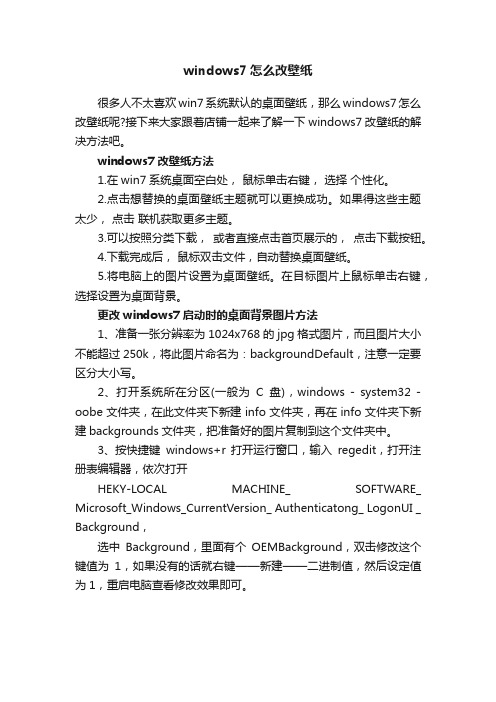
windows7怎么改壁纸
很多人不太喜欢win7系统默认的桌面壁纸,那么windows7怎么改壁纸呢?接下来大家跟着店铺一起来了解一下windows7改壁纸的解决方法吧。
windows7改壁纸方法
1.在win7系统桌面空白处,鼠标单击右键,选择个性化。
2.点击想替换的桌面壁纸主题就可以更换成功。
如果得这些主题太少,点击联机获取更多主题。
3.可以按照分类下载,或者直接点击首页展示的,点击下载按钮。
4.下载完成后,鼠标双击文件,自动替换桌面壁纸。
5.将电脑上的图片设置为桌面壁纸。
在目标图片上鼠标单击右键,选择设置为桌面背景。
更改windows7启动时的桌面背景图片方法
1、准备一张分辨率为1024x768的jpg格式图片,而且图片大小不能超过250k,将此图片命名为:backgroundDefault,注意一定要区分大小写。
2、打开系统所在分区(一般为C盘),windows - system32 - oobe文件夹,在此文件夹下新建info文件夹,再在info文件夹下新建backgrounds文件夹,把准备好的图片复制到这个文件夹中。
3、按快捷键windows+r 打开运行窗口,输入regedit,打开注册表编辑器,依次打开
HEKY-LOCAL MACHINE_ SOFTWARE_ Microsoft_Windows_CurrentVersion_ Authenticatong_ LogonUI _ Background,
选中Background,里面有个OEMBackground,双击修改这个键值为1,如果没有的话就右键——新建——二进制值,然后设定值为1,重启电脑查看修改效果即可。
Win 7系统屏保设置方法
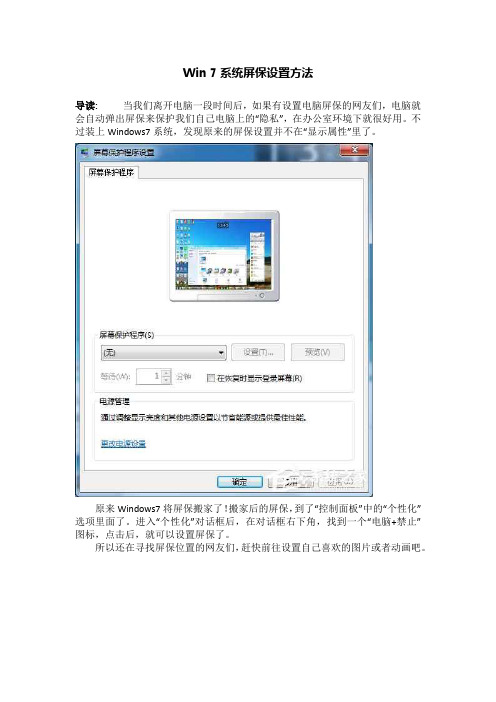
Win 7系统屏保设置方法
导读:当我们离开电脑一段时间后,如果有设置电脑屏保的网友们,电脑就会自动弹出屏保来保护我们自己电脑上的“隐私”,在办公室环境下就很好用。
不过装上Windows7系统,发现原来的屏保设置并不在“显示属性”里了。
原来Windows7将屏保搬家了!搬家后的屏保,到了“控制面板”中的“个性化”选项里面了。
进入“个性化”对话框后,在对话框右下角,找到一个“电脑+禁止”图标,点击后,就可以设置屏保了。
所以还在寻找屏保位置的网友们,赶快前往设置自己喜欢的图片或者动画吧。
- 1、下载文档前请自行甄别文档内容的完整性,平台不提供额外的编辑、内容补充、找答案等附加服务。
- 2、"仅部分预览"的文档,不可在线预览部分如存在完整性等问题,可反馈申请退款(可完整预览的文档不适用该条件!)。
- 3、如文档侵犯您的权益,请联系客服反馈,我们会尽快为您处理(人工客服工作时间:9:00-18:30)。
在微软新推出的win8系统中,增设了很多美化的环节,其中锁屏壁纸就是其中之一,美轮美奂的界面让用户心动不已,那么在成熟稳重的win7系统中是否也可以体验这样的操作呢?一起去探索一下吧。
操作步骤:
一、先单击“开始”,在空框里输入“regedit”(不包括外侧引号)(也可以win键+R,弹出运行程序再输入“regedit”);接着单击“确定”按钮打开注册表编辑器。
二、然后再定位到“HKEY_LOCAL_MACHINE/SOFTWARE/Microsoft/W indows/CurrentVersion/Authentication/LogonUI/Background”分支下;大家会发现有一个名为“OEMBackground”的双字节值(如果没有,可自己新建一个),最后右击该双字节值,选择修改,将其值修改为1。
更改OEMBackgro und的值,若为0则表示不使用OEM背景仅使用Windows默认背景;若为1则表示使用OEM背景。
三、接下来就是用自选的壁纸替代系统默认的那张了,先找到放锁屏壁纸的目录,它在这里:C:\Windows\System32\oobe\info\backgrounds默认情况下info和backgrounds目录是不存在的,我们需要自己新建这两个文件夹,然后将自己喜欢的锁屏壁纸放在这里:C:\Windows\System32\oobe\info\back grounds
四、将自己喜欢的锁屏壁纸命名为backgroundDefault.jpg(注意jpg是文件格式,不是文件名),放入第3步说明的路径中。
五、不需要重启计算机,用Win+L,测试一下设置的成果吧。
简单的五个步骤的操作就能让win7系统也能体验像win8那样的绚丽界面了,随心所欲地更换自己喜爱的图片作为锁屏背景壁纸,让你的桌面不再那么单调。
